سترشدك هذه المقالة كيف تحمل فيديو "يوتيوب" على حاسوبك أو هاتفك أو لوحك الذكي بأسهل الطرق. قبل كل شيء يجب معرفة أنه بالرغم من أن تحميل معظم فيديوهات "يوتيوب" ليس خرقا للقانون إلا أنه يمكن أن يخرق بعض سياسات "جوجل" للاستخدام.
تحميل فيديو يوتيوب باستخدام برنامج تحميل فيديوهات مفتوح على الحاسوب
تحميل البرنامج المخصص لتحميل الفيديوهات
هناك العديد من البرامج التي تقوم بهذه الوظيفة ومعظمها مجانية. تتشابه هذه البرامج من حيث الطريقة والخطوات ولذلك اخترنا واحدا منها على سبيل المثال لإرشادكم على الطريقة الصحيحة لتحميل الفيديو عليه ويمكن الوصول إليه عبر الرابط: https://jely2002.github.io/youtube-dl-gui ويعمل على برمجيات "ويندوز" و"ماك".
- لتحميل البرنامج عليك الضغط على زر (GET) على حواسيب "ويندوز" للحصول على نسخة متجر "مايكروسوفت" لأن النسخ الأخرى قد لا تعمل على حاسوبك.
- أما على حواسيب "ماك" فيمكنك الضغط مباشرة على زر "تحميل" ثم النقر بشكل مزدوج على تحميل الملف لتحميل البرنامج.
التوجه إلى يوتيوب
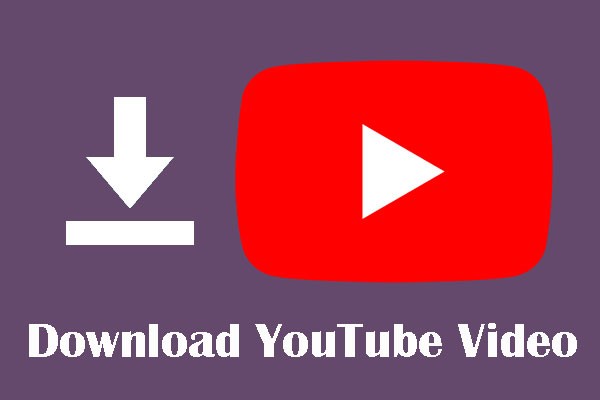
يمكنك بعد تحميل برنامج تحميل الفيديوهات التوجه إلى الفيديو الذي تود تحميله على جهازك من "يوتيوب" بواسطة المتصفح العادي على جهازك.
نسخ العنوان
العنوان أو (URL) الموجود في صندوق العنوان في أعلى الصفحة والذي يكون خاصا بصفحة الفيديو المراد تحميله. نقوم بتحديد العنوان ونسخه.
نفتح برنامج تحميل الفيديو
نفتح برنامج تحميل الفيديو الذي قمنا بتحميله سابقا والذي يحوي مربعا قابلا للتحرير. ننقر بالزر اليميني على الماوس في هذا المربع ونضغط على زر "لصق".
التحويل والتحميل
بعد لصق العنوان في البرنامج، عادةً ما يكون هناك زر بإشارة (+) بجانب المربع. عند الضغط على هذا المربع يعطيك البرنامج الكثير من الخيارات لتحميل الفيديو أو تغيير دقته أو نوعه أو حتى رفع الصوت أو خفضه وغير ذلك من خيارات.
في هذه المرحلة عليك فقط أن تختار التفضيلات الخاصة بك بالنسبة لهذا الفيديو، عادة ما تكون صيغة الفيديو والأوديو مختارة بشكل افتراضي مما يضمن تحميل الفيديو كاملا بما في ذلك الأوديو. يمكنك أيضا اختيار مستوى دقة الفيديو وكادره من خلال اللائحة الثانية من الخيارات.
كلما اختار المستخدم دقة أعلى وكادرا أكبر كلما كانت نوعية الفيديو أفضل إلا أن ذلك قد يؤدي إلى ملف أضخم.
الضغط على زر التحميل
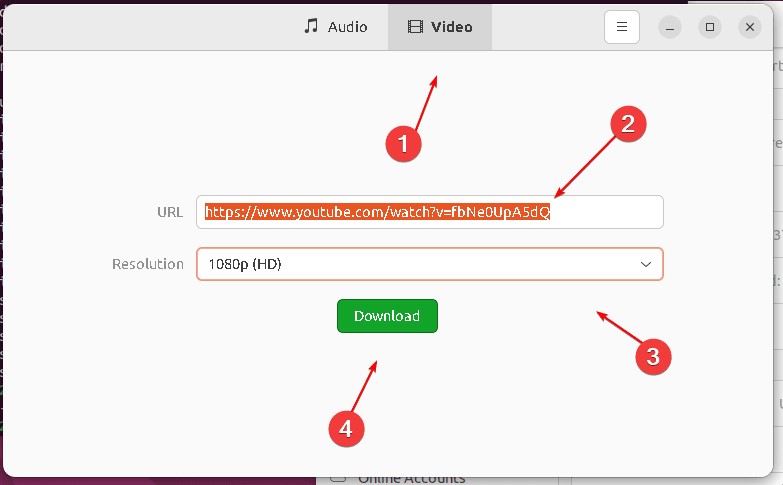
بمجرد الضغط على زر التحميل (Download) يبدأ جهاز الحاسوب بتحميل الملف المخصص للفيديو الذي نسخت رابطه في البرنامج. ويعتمد وقت التحميل على حجم الفيديو وطوله ودقته وسرعة الإنترنت لديك ويمكن أن تأخذ هذه العملية بعض الوقت. كل ما عليك فعله في هذه المرحلة هو مراقبة الحاسوب حتى ينتهي من التحميل.
عادة ما يتم حفظ الفيديو في مجلد الحاسوب الافتراضي المخصص لحفظ الفيديو ويدعى (Downloads) أو التنزيلات وبكافة الأحوال يمكن الضغط على خيار "الإظهار في المجلد" عندما ينتهي التحميل.
استخدام برنامج VLC
إن برنامج (VLC) عبارة عن برنامج تشغيل فيديو وأوديو بشكل عام ولكن يمكن استخدامه لتحميل معظم فيديوهات يوتيوب أيضا بالطريقة التالية:
- الدخول إلى "يوتيوب" على حاسوبك وفتح صفحة الفيديو الذي تريد تحميله، ويمكنك البحث عنه شكل طبيعي في مربع البحث.
- نسخ عنوان (URL) في أعلى الصفحة عبر تحديده بواسطة الماوس والضغط على زري (Ctrl و C) معا أو عبر النقر على الزر الأيمن بالماوس.
- فتح برنامج (VLC) المميز بأيقونته البرتقالية، وبالطبع إذا لم يكن هذا البرنامج موجودا على حاسوبك فيجب تحميله وتشغيله مسبقا لديك.
- من قائمة الخيارات في أعلى البرنامج يمكنك الضغط على (Media) واختيار (Open Network Stream) وهو خيار يتيح لك تشغيل فيديوهات على الإنترنت وليست محملة على جهازك بعد. أما إذا كان جهازك ماك فعليك الضغط على "ملف" ثم خيار (Open Network).
- نلصق عنوان (URL) الخاص بالفيديو المراد تحميله في الحقل المخصص عبر الضغط على خيار "الرجاء إدخال عنوان URL" أو (Please, Enter a network URL) ثم نلصق العنوان الذي قمنا بنسخه عن "يوتيوب".
- الخيار التالي على حواسيب ويندوز هو تشغيل (Play) أو فتح (Open) وهذه الخطوة ستشغل الفيديو المطلوب بواسطة برنامج (VLC) وليس على نافذة المتصفح في "يوتيوب" كما هو معتاد.
- إذا واجهت مشاكل في تشغيل الفيديو بهذه الطريقة يمكنك نسخ النص على هذه الصفحة وإلصاقه في ملف مذكرة أو (Notepad) جديد يتم تسميته (Youtube.lua) في "ويندوز". ثم افتح العنوان التالي في حاسوبك على متصفح الملفات (C:\Program Files (x86)\VideoLAN\VLC\lua\playlist)، أما في نظام "ماك" فليس عليك سوى النقر بالزر اليميني على أيقونة (VLC.app) في التطبيقات والضغط على عرض المحتويات وفتح (/MacOS/share/lua/playlist). نقوم بحذف ملف (youtube.luac) ونستبدله بالملف الذي أنشأناه بعنوان (Youtube.lua).
- نعرض معلومات الفيديو المشفرة عبر الضغط على (Tools) في المعلومات المشفرة على "ويندوز" أو الضغط على "ويندوز" ثم معلومات الميديا في أنظمة "ماك".
- يتم بعد ذلك نسخ الموقع في أسفل النافذة حيث ستجد عنوانا طويلا يمكن نسخه.
- قم بإلصاق عنوان (URL) على متصفح الإنترنت لديك ثم الضغط على (Enter). إذا كنت تستخدم نظام "ماك" فسيظهر الفيديو تلقائيا في المتصفح أما على أنظمة "ويندوز" فعليك فتح علامة تبويب جديدة ولصق العنوان في المربع في أعلى الشاشة.
- الضغط على الفيديو واختيار "حفظ الفيديو باسم" حيث يجب أن تفتح هذه الخطوة مربع الحفظ.
- البدء بتحميل الفيديو على متصفح الإنترنت ثم الضغط على "حفظ الفيديو باسم" في القائمة المنسدلة. ثم يتم بعد ذلك البدء بتنزيل الفيديو على حاسوبك بصيغة (MP4) تحت اسم (Videoplayback).
- اختيار الموقع المراد حفظ الفيديو فيه حيث يتم تحميل الفيديو بشكل عام في ملف (Downloads) على الحاسوب.
- عندما ينتهي الحاسوب من تحميل الفيديو يمكنك الاطلاع عليه في موقعه عبر النقر المزدوج بالماوس عليه أو عبر النقر على "إظهار في المجلد".
- قد تحتاج إلى إضافة لاحقة (.mp4) في نهاية اسم الملف في اسمه لضمان أن الملف سيكون بهذه الصيغة.
- إذا لم تستطع تحميل الفيديو عن طريق (VLC) فقد يكون خاضعا لبعض شروط العمر أو الموقع كما أن بعض الفيديوهات التي لا يمكن تنزيلها لأسباب أخرى تعطي إشعارا بـ"وجود خطأ".

التعليقات